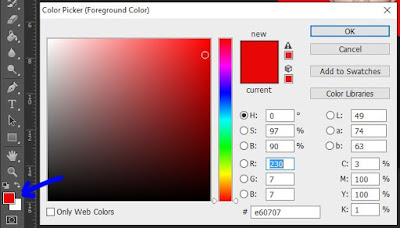Mengganti Warna Background Pada Foto

Sekarang kita tidak perlu repot-repot pergi ke tukang foto karena foto dirumah sendiri juga bisa dilakukan hanya dengan modal smarthphone. Background tidak menjadi masalah karena kita bisa menggantinya sesuai keinginan kita dan dengan warna atau pemandangan yang kita inginkan.
Namun pada kesempatan kali ini background yang saya gunakan adalah warna biru dan saya akan menggantinya menjadi merah. Cara ini juga bisa digunakan untuk membuat background dengan warna yang lain sesuai keinginan kalian. Untuk melakukan proses editnya disini saya akan menggunakan aplikasi Adobe Photoshop.
Tidak usah panjang lebar langsung saja simak langkah-langkahnya dibawah.
1. Pertama siapkan dulu foto yang akan di edit dan buka dengan photoshop. Lalu seleksi foto seperti dibawah menggunakan Magic Wand Tool atau bisa juga menggunakan tool yang lain sesuai keinginan kita.
| Magic Wand Tool |
2. Jika sudah terseleksi selanjutnya klik Ctrl + Shift + I secara bersamaan dan tekan Ctrl + J. Lalu sembunyikan gambar mata disebelah layer background seperti dibawah.
3. Jika hasil seleksi kurang rapih kita bisa merapihkan pinggiran fotonya dengan menggunakan Eraser Tool yang berbentuk seperti penghapus bersihkan sedikit demi sedikit pinggiran fotonya.
4. Jika sudah rapih buat layer baru tepat diatas layer background dengan cara klik dulu layer backgroundnya dan klik New Layer seperti pada anak panah biru.
5. Jika sudah pilih Paint Bucket Tool untuk memberi warna merah pada background, caranya kalian pilih toolnya dan selanjutnya pilih warna merah pada bagian yang ditunjuk anak panah. Kaliam juga bisa mengganti dengan warna lain jika butuhnya warna yang lain.
6. Jika sudah pilih file dan save as gambarnya jengan format JPG.
Demikian tutorial yang dapat saya berikan semoga bermanfaat, jika sobat mendapat masalah atau belum paham salah satu langkahnya bisa menginggalkan jejak dibawah nanti akan saya jawab.
Video - Mengganti Warna Background Pada Foto